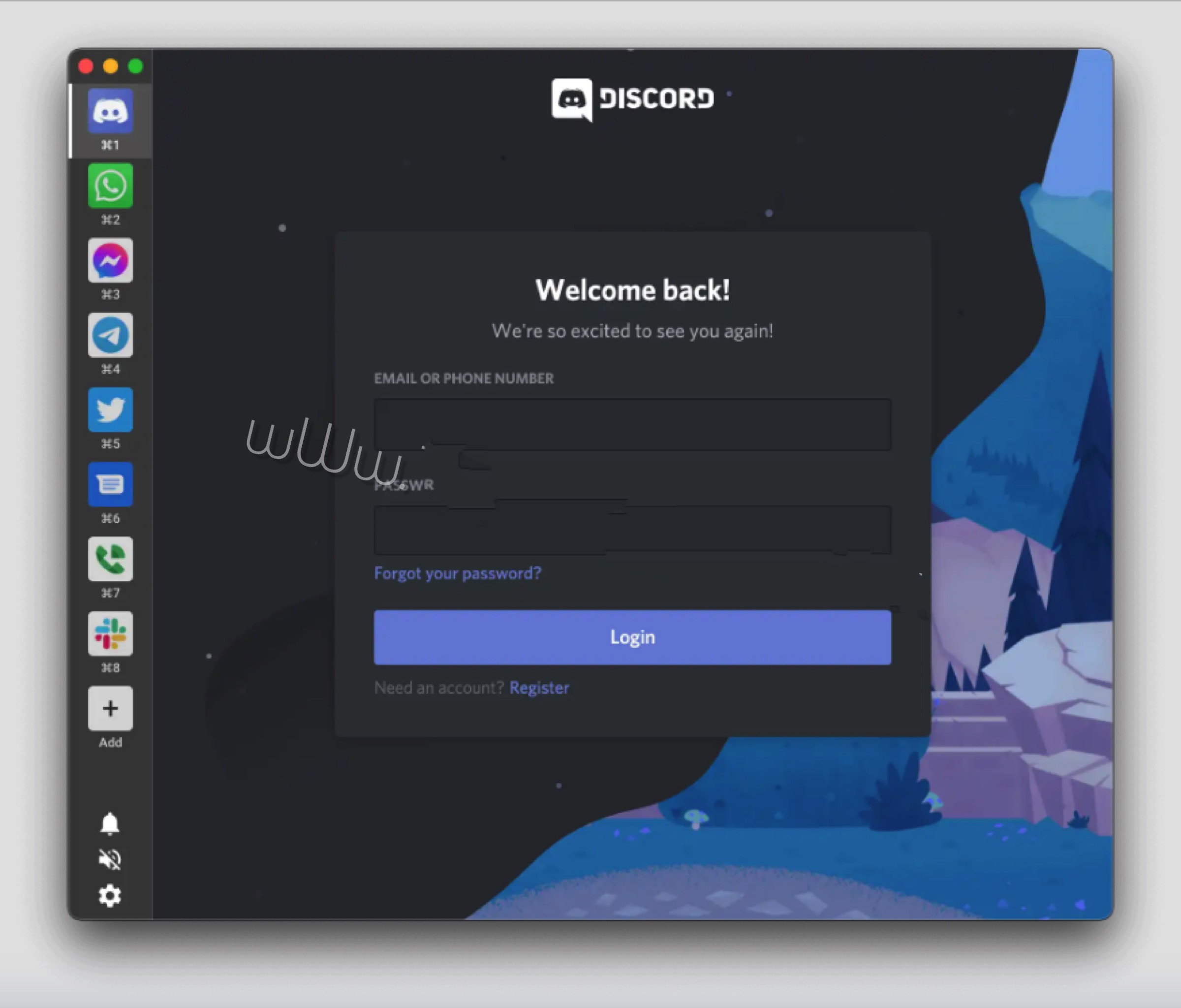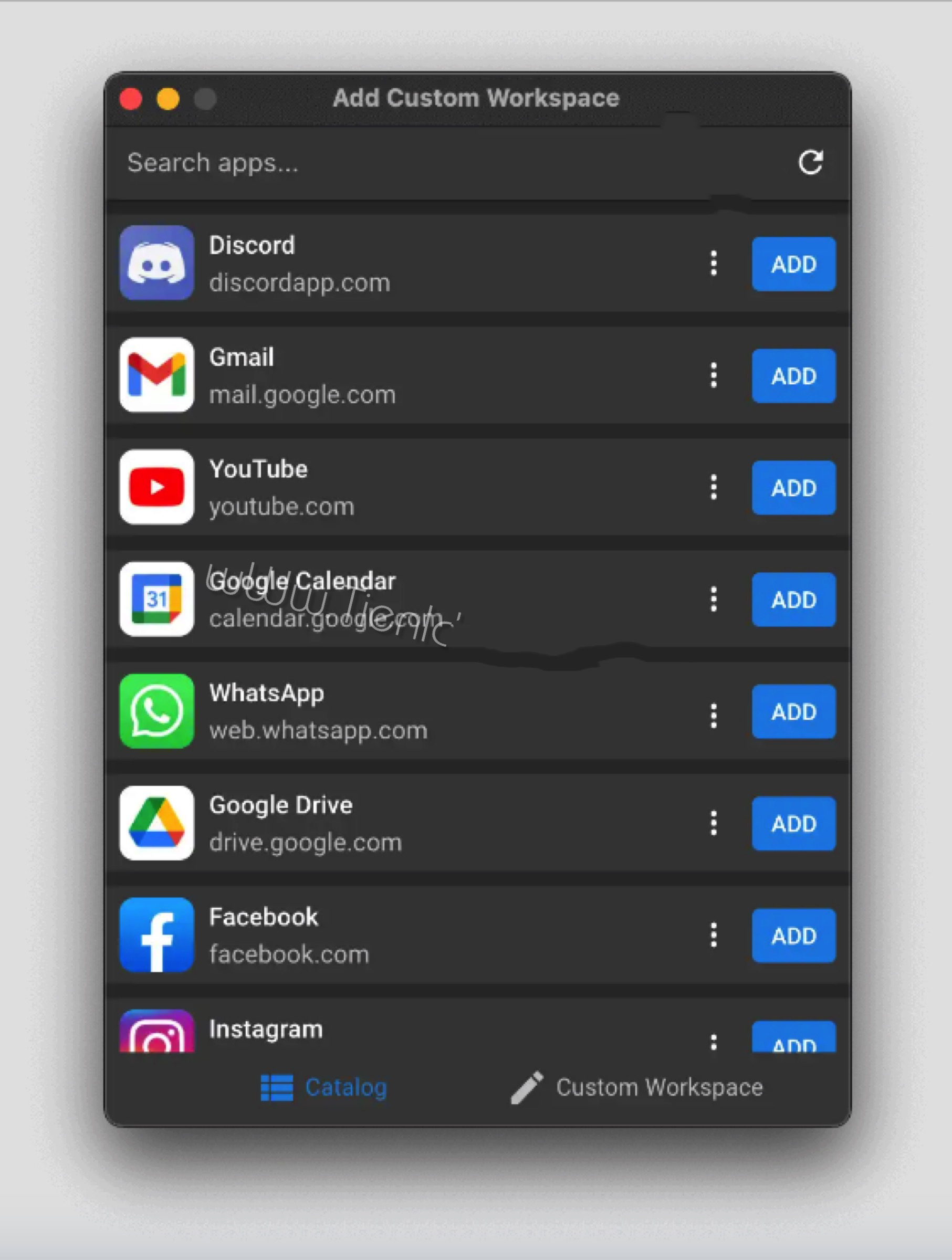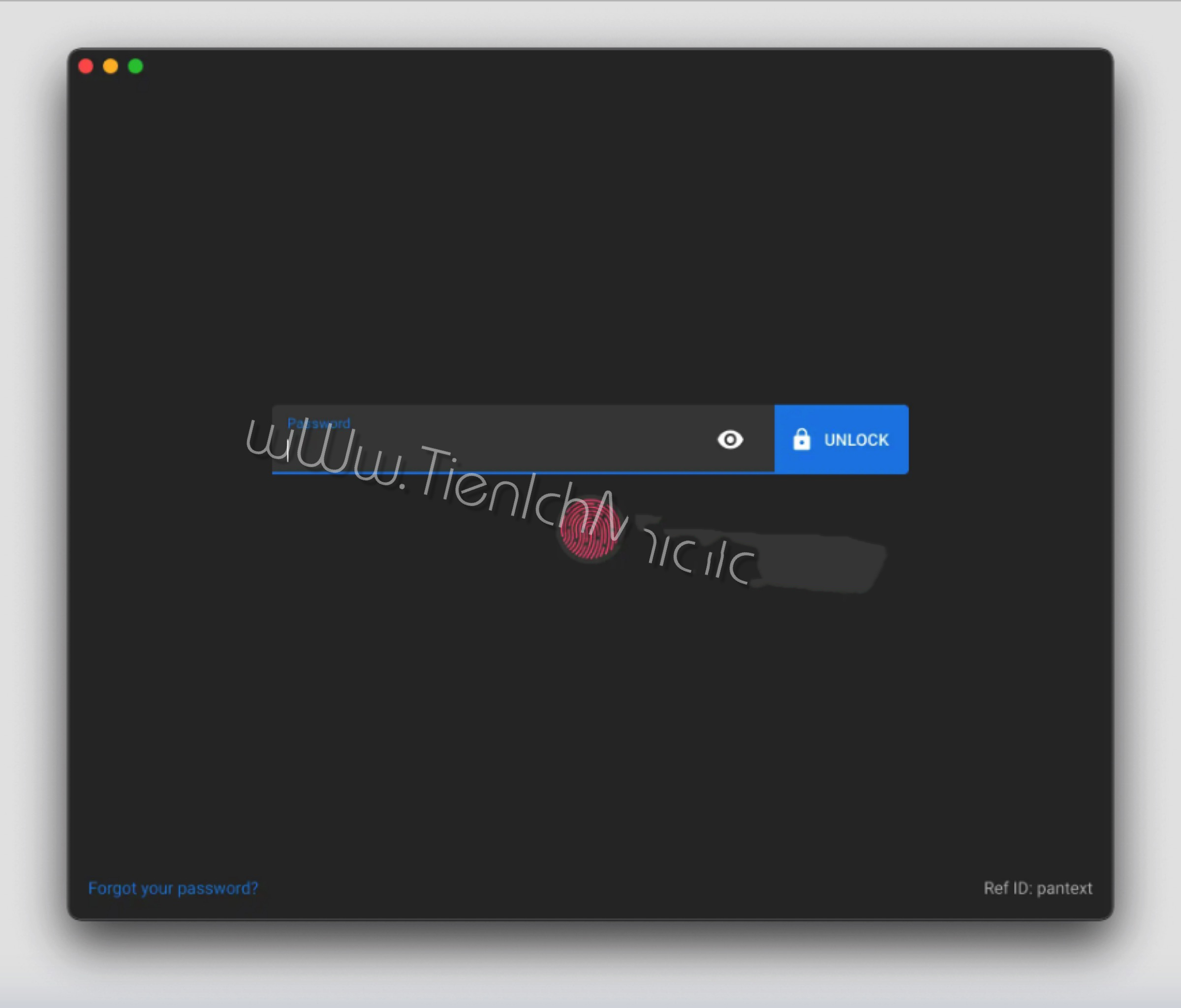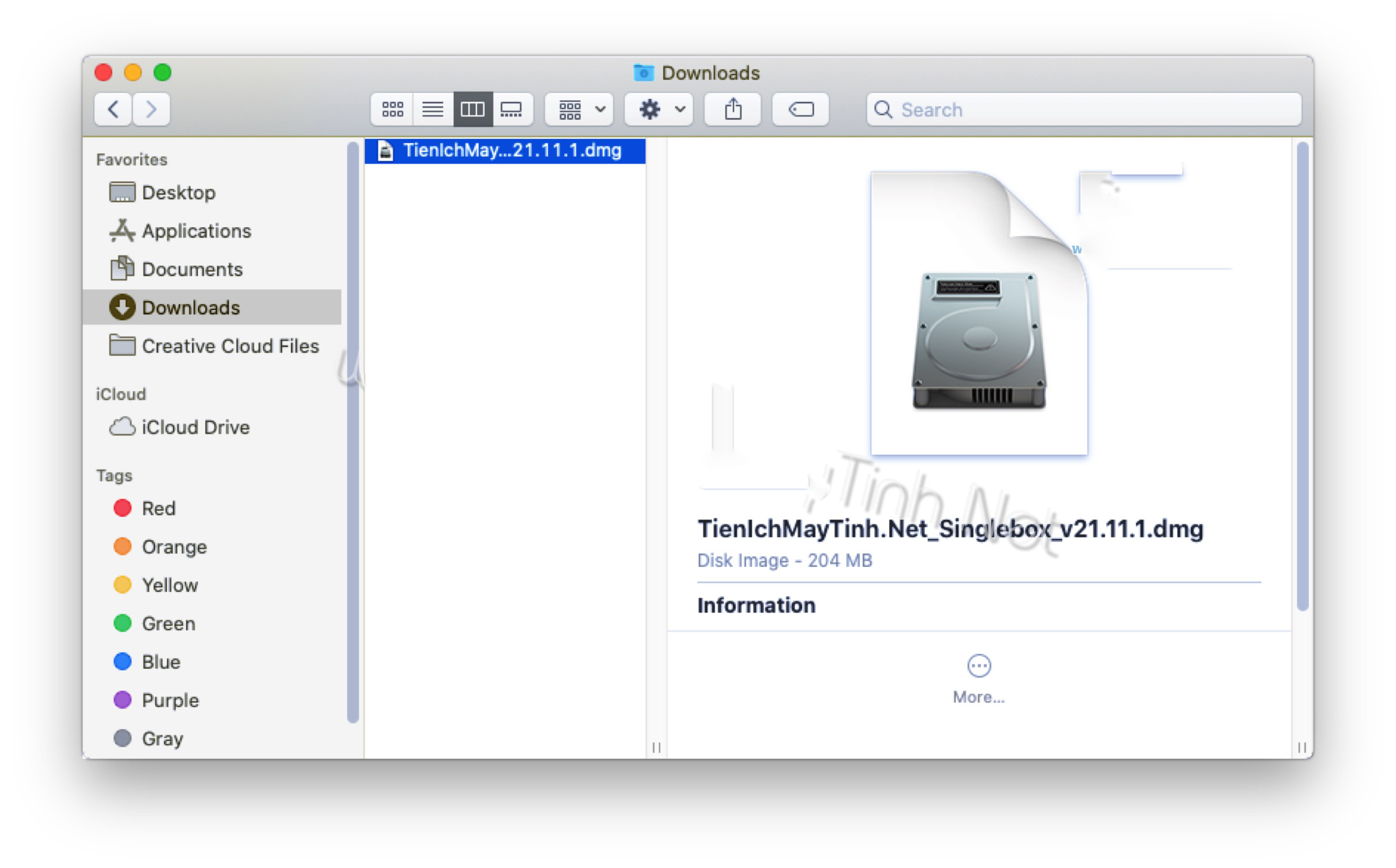Singlebox – Phần Mềm Chat All In One Cho MacOS Và Windows

Khi bạn có quá nhiều tài khoản mạng xã hội đến nỗi không thể quản lý hết. Và việc đăng nhập bằng ứng dụng riêng trên điện thoại hay máy tính lại bị giới hạn. Lúc này bạn vẫn có thể tiếp tục sử dụng phiên bản web của chúng nếu có. Tuy nhiên việc mở và chuyển đổi liên tục các tab trong trình duyệt lại gây nên một số bất tiện. Chẳng hạn như hao phí tài nguyên hệ thống hay bị giới hạn chức năng, thậm chí lỗi không thể sử dụng được. Do đó, để đơn giản hóa việc này, Gocchiaseitt khuyên bạn nên sử dụng thử phần mềm Singlebox.
Giới Thiệu
Singlebox là một phần mềm chat all in one gọn nhẹ, tiện lợi. Nó cho phép bạn gửi nhiều email và tin nhắn ở một nơi duy nhất chứa tất cả các dịch vụ web và tài khoản của bạn. Điểm nổi bật của phần mềm này này là nó có một danh sách có sẵn với tất cả các ứng dụng phổ biến. Bao gồm Discord, WhatsApp, Messenger, Telegram, Wechat và nhiều dịch vụ khác. Bạn chỉ cần click chuột vào nút Add bên cạnh chúng là có thể sử dụng ngay lập tức.
Một Số Điểm Đặc Biệt Của Singlebox
Nhiều Dịch Vụ, Nhiều Tài Khoản
Singlebox hỗ trợ rất nhiều dịch vụ nhắn tin cá nhân và doanh nghiệp. Như Facebook, Messenger, Discord, Slack, WhatsApp, WeChat, Telegram, Hangouts, Skype, Zendesk và hơn thế nữa. Ngoài ra, phần mềm này còn cho phép bạn thêm mỗi dịch vụ nhiều lần. Điều này làm cho Singlebox trở thành công cụ hoàn hảo để sử dụng và quản lý các tài khoản cùng một lúc.
Không Giới Hạn Bởi Chức Năng
Singlebox cũng hỗ trợ hàng nghìn dịch vụ web. Bao gồm GitHub, LinkedIn, Gmail, Outlook, Udemy và nhiều dịch vụ khác chứ không đơn giản chỉ giới hạn trong việc nhắn tin. Singlebox hoạt động giống như một trình duyệt web thông minh cho phép bạn chạy và tổ chức nhiều ứng dụng web ở một nơi duy nhất và chuyển đổi dễ dàng, thuận tiện bằng phím tắt giữa chúng.
Tính Bảo Mật Và Riêng Tư Cao
Singlebox cho phép bạn khóa và bảo vệ tài khoản của mình khỏi “ánh mắt tò mò” của những người xung quanh bằng mật khẩu hoặc Touch ID. Hơn nữa, theo mặc định, Singlebox sẽ chạy từng dịch vụ/ tài khoản/ không gian làm việc của bạn trong một môi trường riêng biệt tạm gọi là “Sandbox”. Nhằm để bảo vệ bạn khỏi các trình theo dõi trên nhiều trang web.
Hỗ Trợ Tuỳ Biến Theo Sở Thích
Singlebox không đơn thuần chỉ là một phần mềm. Nơi hỗ trợ bạn sử dụng và quản lý các tài khoản mạng xã hội của mình. Mà hơn thế nữa nó còn cung cấp cho bạn khả năng cài đặt và tùy chỉnh mọi thứ theo sở thích. Bao gồm biểu tượng của các tài khoản, màu sắc cửa sổ, lập lịch thông báo, thiết lập trình chặn quảng cáo và trình chặn theo dõi, thay đổi chủ đề tối,…
Yêu Cầu Cấu Hình
Đối Với MacOS
Singlebox hỗ trợ cho các dòng máy Mac. Đang chạy macOS 10.11 trở lên.
Đối Với Windows
Singlebox hỗ trợ cho các dòng máy đang chạy Windows 10 build 16299.0 trở lên.
Tải Xuống Singlebox – Phần Mềm Chat All In One Cho MacOS Và Windows
Tải Singlebox Cho MacOS
Tải Singlebox Cho Windows
Hướng Dẫn Cài Đặt
Đối Với MacOS
Bước 1: File cài đặt mà bạn vừa tải về ở trên sẽ nằm trong thư mục Downloads mặc định của máy. Hãy click chuột vào nó để bắt đầu cài đặt.
Bước 2: Cửa sổ cài đặt hiện ra. Tiến hành kéo file phần mềm bên trái vào thư mục Applications bên phải. Chờ cho đến khi hệ thống copy xong.
Bước 3: Khởi động phần mềm Singlebox. Chọn Update ở thanh Menubar. Sau đó nhập key kích hoạt mà Tiện Ích Máy Tính để trong file cài đặt.
Sau khi thực hiện các bước trên, bạn có thể sử dụng bình thường rồi.
Lưu Ý
Trường hợp phần mềm bị Crash không mở được hoặc báo lỗi Move To Trash. Bạn vui lòng xem hướng dẫn khắc phục tại đây nhé!
Đối Với Windows
Bạn chỉ việc giải nén file cài đặt tương ứng ở trên. Sau đó click chuột vào Singlebox Setup 21.12.0.exe là phần mềm sẽ tự động được cài đặt.
Vậy là Gocchiaseitt đã chia sẻ đến bạn Singlebox – Phần mềm chat all in one cho macOS và Windows. Hy vọng bài viết này hữu ích với bạn. Nếu như có bất kì thắc mắc hay đóng góp gì, vui lòng bình luận bên dưới. Bọn mình sẽ giải đáp trong thời gian sớm nhất. Chúc các bạn sức khoẻ, thành công và hẹn gặp lại ở các bài viết tiếp theo!